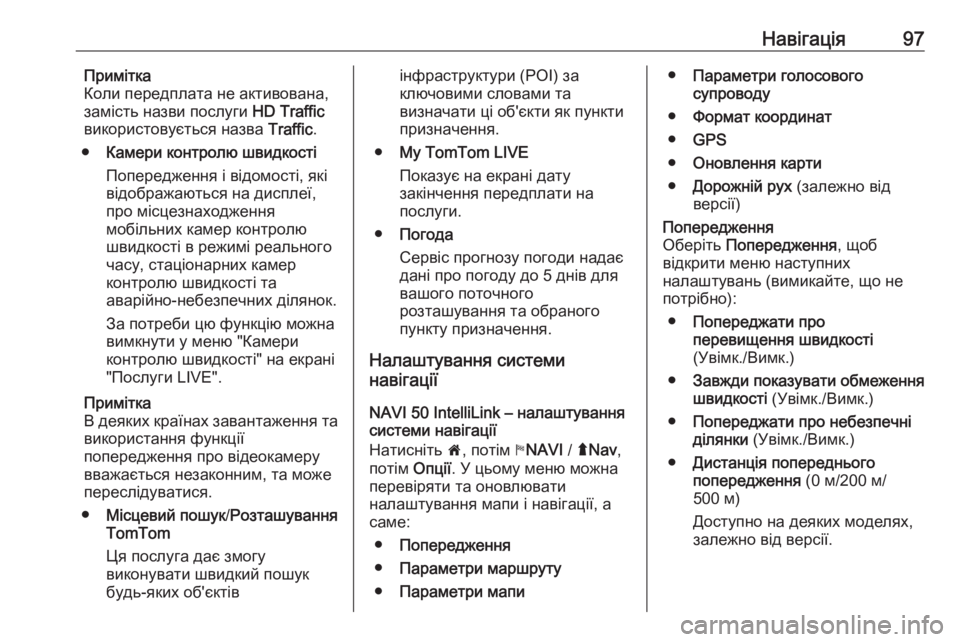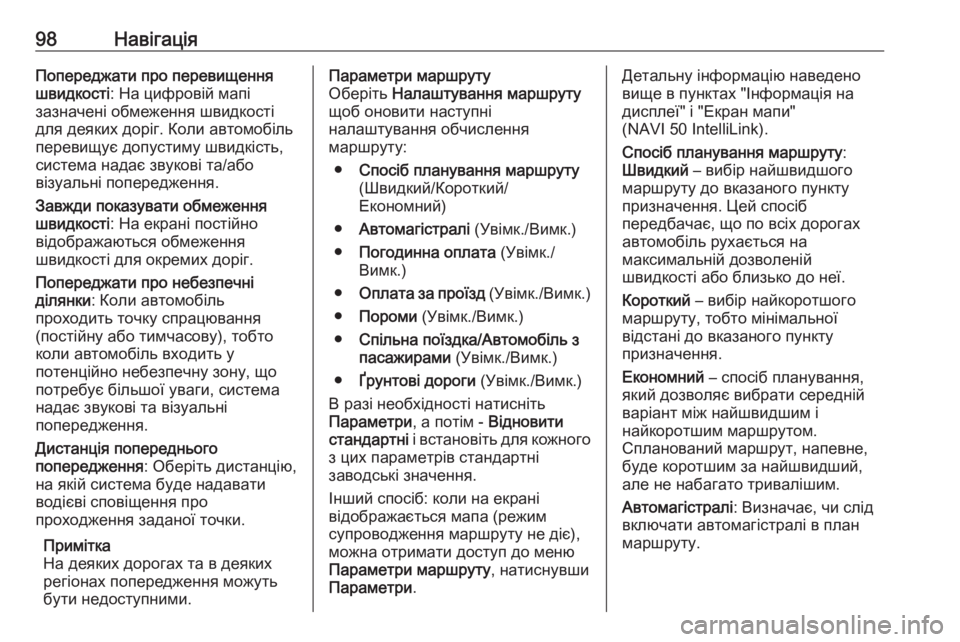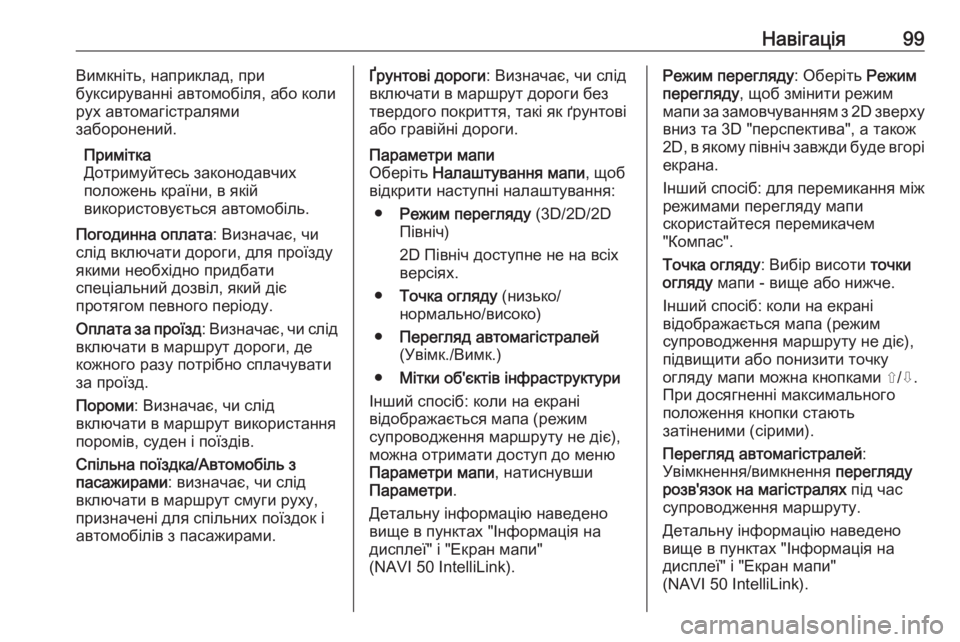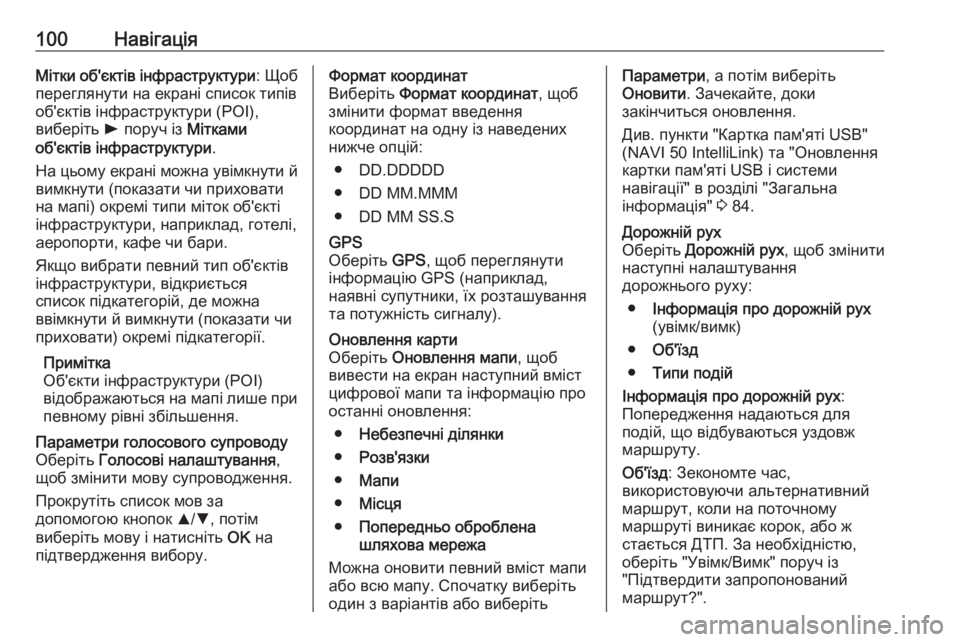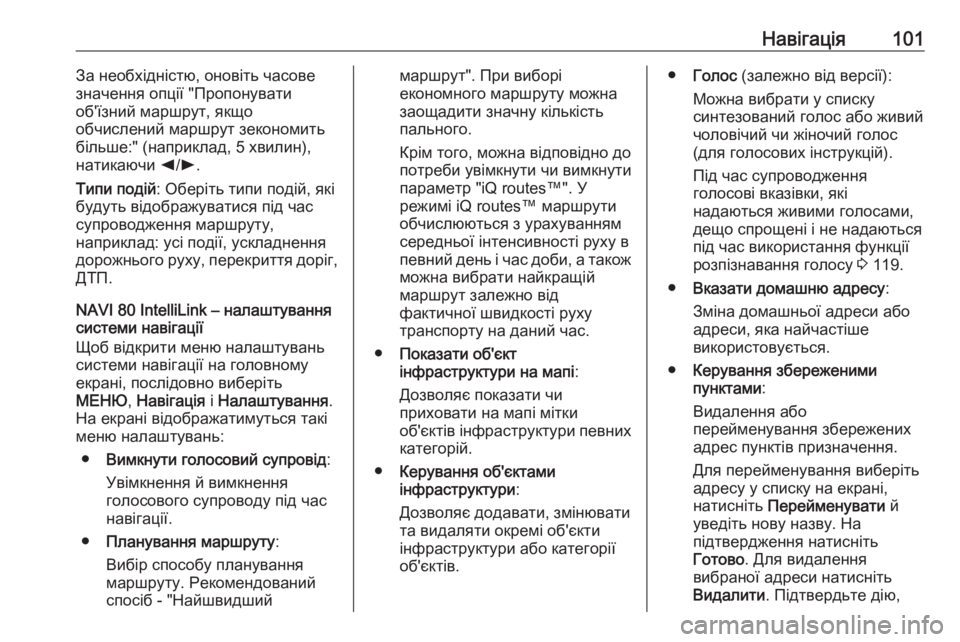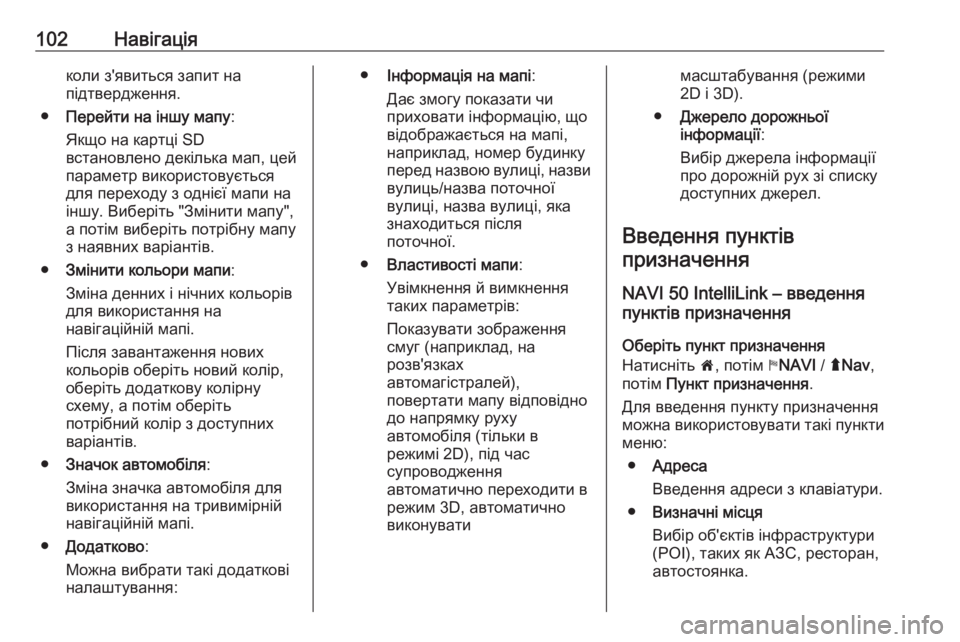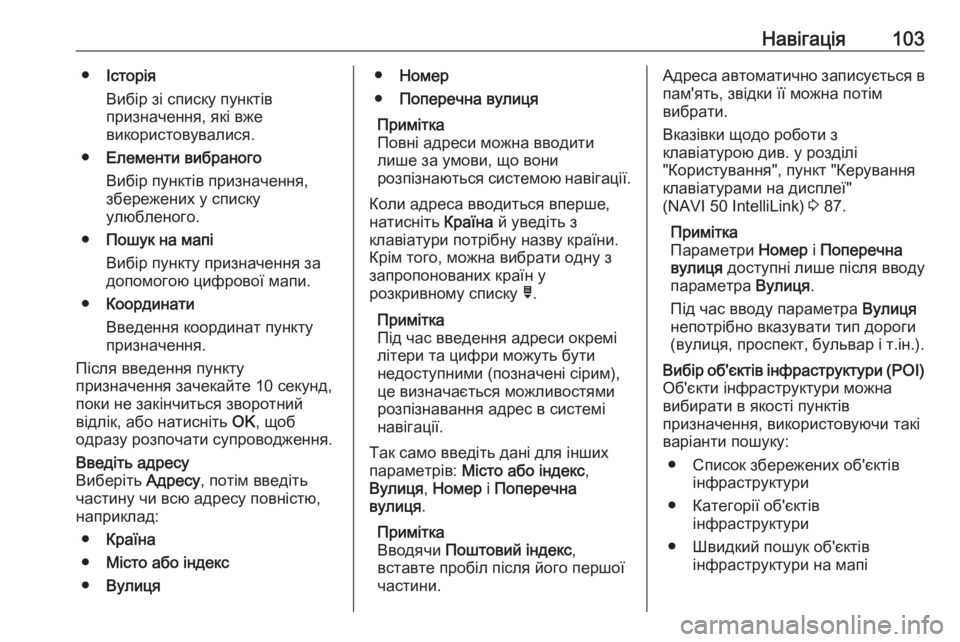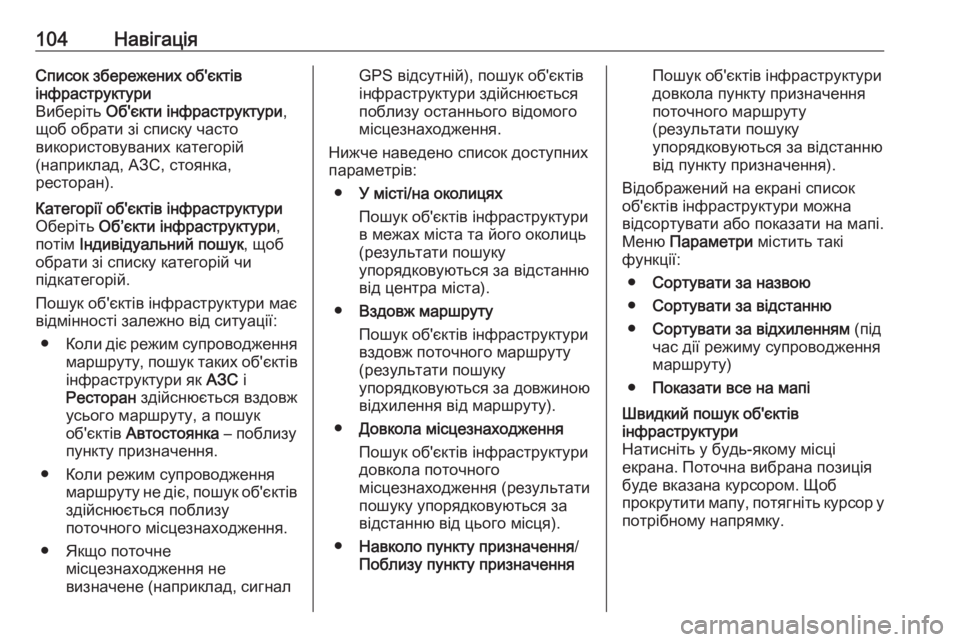Page 97 of 147
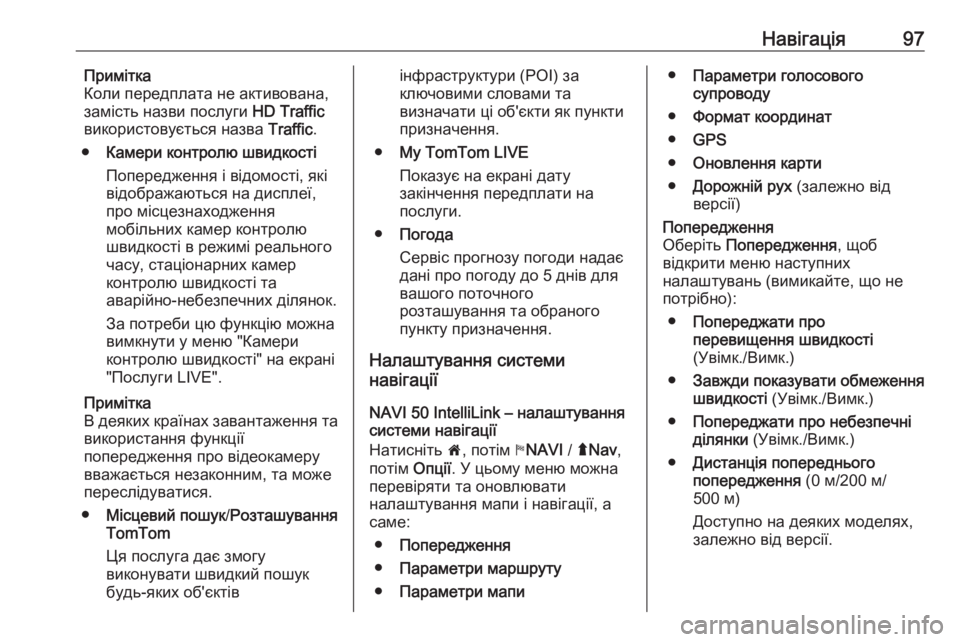
Навігація97Примітка
Коли передплата не активована,
замість назви послуги HD Traffic
використовується назва Traffic.
● Камери контролю швидкості
Попередження і відомості, які
відображаються на дисплеї,
про місцезнаходження
мобільних камер контролю
швидкості в режимі реального
часу, стаціонарних камер
контролю швидкості та
аварійно-небезпечних ділянок.
За потреби цю функцію можна
вимкнути у меню "Камери
контролю швидкості" на екрані
"Послуги LIVE".
Примітка
В деяких країнах завантаження та
використання функції
попередження про відеокамеру
вважається незаконним, та може
переслідуватися.
● Місцевий пошук /Розташування
TomTom
Ця послуга дає змогу
виконувати швидкий пошук
будь-яких об'єктівінфраструктури (POI) за
ключовими словами та
визначати ці об'єкти як пункти
призначення.
● My TomTom LIVE
Показує на екрані дату
закінчення передплати на
послуги.
● Погода
Сервіс прогнозу погоди надає
дані про погоду до 5 днів для
вашого поточного
розташування та обраного
пункту призначення.
Налаштування системи
навігації
NAVI 50 IntelliLink – налаштування
системи навігації
Натисніть 7, потім yNAVI / ýNav ,
потім Опції. У цьому меню можна
перевіряти та оновлювати
налаштування мапи і навігації, а
саме:
● Попередження
● Параметри маршруту
● Параметри мапи●Параметри голосового
супроводу
● Формат координат
● GPS
● Оновлення карти
● Дорожній рух (залежно від
версії)Попередження
Оберіть Попередження , щоб
відкрити меню наступних
налаштувань (вимикайте, що не
потрібно):
● Попереджати про
перевищення швидкості
(Увімк./Вимк.)
● Завжди показувати обмеження
швидкості (Увімк./Вимк.)
● Попереджати про небезпечні
ділянки (Увімк./Вимк.)
● Дистанція попереднього
попередження (0 м/200 м/
500 м)
Доступно на деяких моделях, залежно від версії.
Page 98 of 147
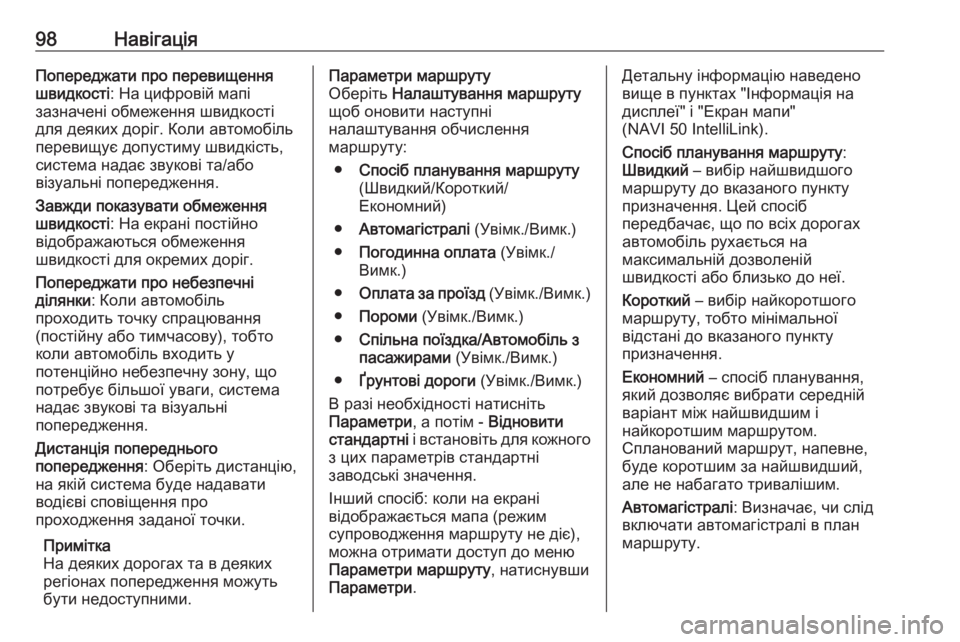
98НавігаціяПопереджати про перевищенняшвидкості : На цифровій мапі
зазначені обмеження швидкості
для деяких доріг. Коли автомобіль
перевищує допустиму швидкість,
система надає звукові та/або
візуальні попередження.
Завжди показувати обмеження
швидкості : На екрані постійно
відображаються обмеження
швидкості для окремих доріг.
Попереджати про небезпечні
ділянки : Коли автомобіль
проходить точку спрацювання
(постійну або тимчасову), тобто
коли автомобіль входить у
потенційно небезпечну зону, що
потребує більшої уваги, система
надає звукові та візуальні
попередження.
Дистанція попереднього
попередження : Оберіть дистанцію,
на якій система буде надавати
водієві сповіщення про
проходження заданої точки.
Примітка
На деяких дорогах та в деяких
регіонах попередження можуть
бути недоступними.Параметри маршруту
Оберіть Налаштування маршруту
щоб оновити наступні
налаштування обчислення
маршруту:
● Спосіб планування маршруту
(Швидкий/Короткий/
Економний)
● Автомагістралі (Увімк./Вимк.)
● Погодинна оплата (Увімк./
Вимк.)
● Оплата за проїзд (Увімк./Вимк.)
● Пороми (Увімк./Вимк.)
● Спільна поїздка/Автомобіль з
пасажирами (Увімк./Вимк.)
● Ґрунтові дороги (Увімк./Вимк.)
В разі необхідності натисніть
Параметри , а потім - Відновити
стандартні і встановіть для кожного
з цих параметрів стандартні заводські значення.
Інший спосіб: коли на екрані
відображається мапа (режим
супроводження маршруту не діє),
можна отримати доступ до меню
Параметри маршруту , натиснувши
Параметри .Детальну інформацію наведено
вище в пунктах "Інформація на
дисплеї" і "Екран мапи"
(NAVI 50 IntelliLink).
Спосіб планування маршруту :
Швидкий – вибір найшвидшого
маршруту до вказаного пункту
призначення. Цей спосіб
передбачає, що по всіх дорогах
автомобіль рухається на
максимальній дозволеній
швидкості або близько до неї.
Короткий – вибір найкоротшого
маршруту, тобто мінімальної
відстані до вказаного пункту
призначення.
Економний – спосіб планування,
який дозволяє вибрати середній
варіант між найшвидшим і
найкоротшим маршрутом.
Спланований маршрут, напевне,
буде коротшим за найшвидший,
але не набагато тривалішим.
Автомагістралі : Визначає, чи слід
включати автомагістралі в план
маршруту.
Page 99 of 147
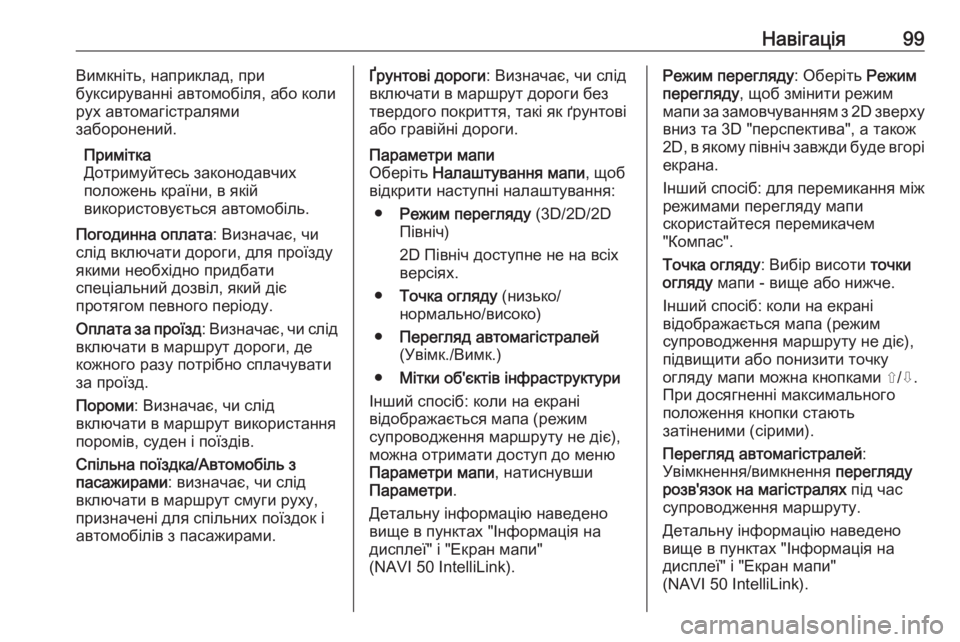
Навігація99Вимкніть, наприклад, при
буксируванні автомобіля, або коли рух автомагістралями
заборонений.
Примітка
Дотримуйтесь законодавчих
положень країни, в якій
використовується автомобіль.
Погодинна оплата : Визначає, чи
слід включати дороги, для проїзду
якими необхідно придбати
спеціальний дозвіл, який діє
протягом певного періоду.
Оплата за проїзд : Визначає, чи слід
включати в маршрут дороги, де
кожного разу потрібно сплачувати
за проїзд.
Пороми : Визначає, чи слід
включати в маршрут використання
поромів, суден і поїздів.
Спільна поїздка/Автомобіль з
пасажирами : визначає, чи слід
включати в маршрут смуги руху,
призначені для спільних поїздок і
автомобілів з пасажирами.Ґрунтові дороги : Визначає, чи слід
включати в маршрут дороги без твердого покриття, такі як ґрунтові
або гравійні дороги.Параметри мапи
Оберіть Налаштування мапи , щоб
відкрити наступні налаштування:
● Режим перегляду (3D/2D/2D
Північ)
2D Північ доступне не на всіх
версіях.
● Точка огляду (низько/
нормально/високо)
● Перегляд автомагістралей
(Увімк./Вимк.)
● Мітки об'єктів інфраструктури
Інший спосіб: коли на екрані
відображається мапа (режим
супроводження маршруту не діє),
можна отримати доступ до меню
Параметри мапи , натиснувши
Параметри .
Детальну інформацію наведено
вище в пунктах "Інформація на
дисплеї" і "Екран мапи"
(NAVI 50 IntelliLink).Режим перегляду : Оберіть Режим
перегляду , щоб змінити режим
мапи за замовчуванням з 2D зверху
вниз та 3D "перспектива", а також
2D, в якому північ завжди буде вгорі екрана.
Інший спосіб: для перемикання між
режимами перегляду мапи
скористайтеся перемикачем
"Компас".
Точка огляду : Вибір висоти точки
огляду мапи - вище або нижче.
Інший спосіб: коли на екрані
відображається мапа (режим
супроводження маршруту не діє),
підвищити або понизити точку
огляду мапи можна кнопками ⇧/⇩.
При досягненні максимального
положення кнопки стають
затіненими (сірими).
Перегляд автомагістралей :
Увімкнення/вимкнення перегляду
розв'язок на магістралях під час
супроводження маршруту.
Детальну інформацію наведено
вище в пунктах "Інформація на
дисплеї" і "Екран мапи"
(NAVI 50 IntelliLink).
Page 100 of 147
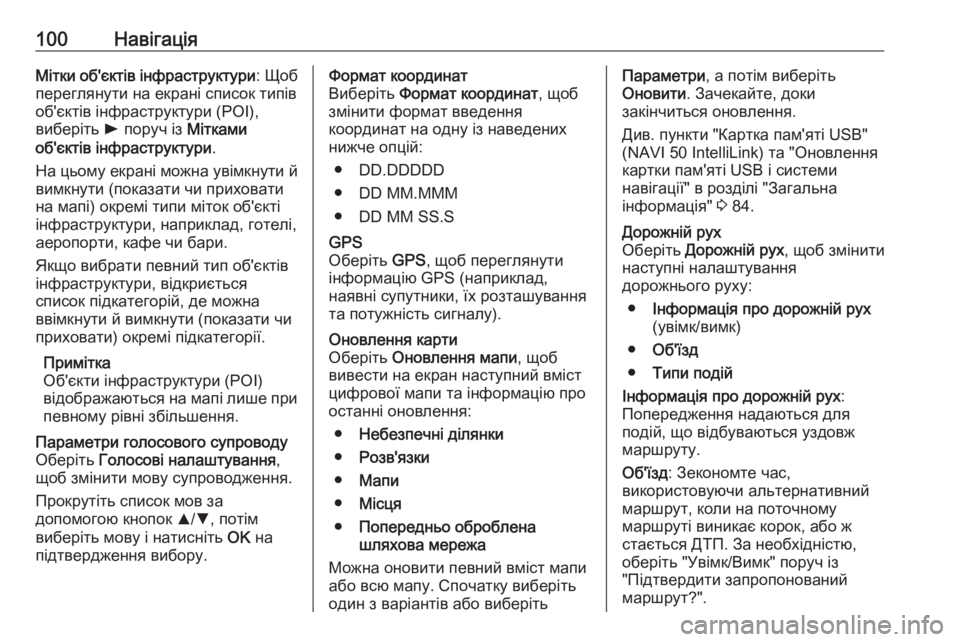
100НавігаціяМітки об'єктів інфраструктури: Щоб
переглянути на екрані список типів об'єктів інфраструктури (POI),
виберіть l поруч із Мітками
об'єктів інфраструктури .
На цьому екрані можна увімкнути й вимкнути (показати чи приховати
на мапі) окремі типи міток об'єкті
інфраструктури, наприклад, готелі, аеропорти, кафе чи бари.
Якщо вибрати певний тип об'єктів
інфраструктури, відкриється
список підкатегорій, де можна
ввімкнути й вимкнути (показати чи
приховати) окремі підкатегорії.
Примітка
Об'єкти інфраструктури (POI)
відображаються на мапі лише при
певному рівні збільшення.Параметри голосового супроводу
Оберіть Голосові налаштування ,
щоб змінити мову супроводження.
Прокрутіть список мов за
допомогою кнопок R/S , потім
виберіть мову і натисніть OK на
підтвердження вибору.Формат координат
Виберіть Формат координат , щоб
змінити формат введення
координат на одну із наведених
нижче опцій:
● DD.DDDDD
● DD MM.MMM
● DD MM SS.SGPS
Оберіть GPS, щоб переглянути
інформацію GPS (наприклад,
наявні супутники, їх розташування
та потужність сигналу).Оновлення карти
Оберіть Оновлення мапи , щоб
вивести на екран наступний вміст цифрової мапи та інформацію про
останні оновлення:
● Небезпечні ділянки
● Розв'язки
● Мапи
● Місця
● Попередньо оброблена
шляхова мережа
Можна оновити певний вміст мапи
або всю мапу. Спочатку виберіть
один з варіантів або виберітьПараметри , а потім виберіть
Оновити . Зачекайте, доки
закінчиться оновлення.
Див. пункти "Картка пам'яті USB"
(NAVI 50 IntelliLink) та "Оновлення
картки пам'яті USB і системи
навігації" в розділі "Загальна
інформація" 3 84.Дорожній рух
Оберіть Дорожній рух , щоб змінити
наступні налаштування
дорожнього руху:
● Інформація про дорожній рух
(увімк/вимк)
● Об'їзд
● Типи подій
Інформація про дорожній рух :
Попередження надаються для
подій, що відбуваються уздовж
маршруту.
Об'їзд : Зекономте час,
використовуючи альтернативний
маршрут, коли на поточному
маршруті виникає корок, або ж
стається ДТП. За необхідністю,
оберіть "Увімк/Вимк" поруч із
"Підтвердити запропонований
маршрут?".
Page 101 of 147
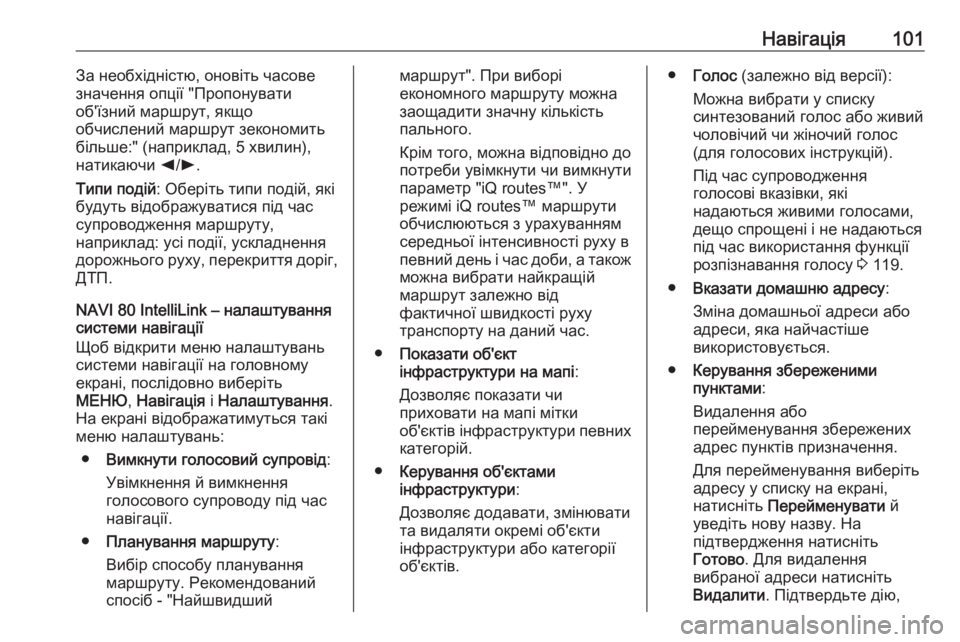
Навігація101За необхідністю, оновіть часове
значення опції "Пропонувати
об'їзний маршрут, якщо
обчислений маршрут зекономить
більше:" (наприклад, 5 хвилин),
натикаючи k/l .
Типи подій : Оберіть типи подій, які
будуть відображуватися під час
супроводження маршруту,
наприклад: усі події, ускладнення
дорожнього руху, перекриття доріг,
ДТП.
NAVI 80 IntelliLink – налаштування
системи навігації
Щоб відкрити меню налаштувань
системи навігації на головному
екрані, послідовно виберіть
МЕНЮ , Навігація і Налаштування .
На екрані відображатимуться такі
меню налаштувань:
● Вимкнути голосовий супровід :
Увімкнення й вимкнення голосового супроводу під час навігації.
● Планування маршруту :
Вибір способу планування
маршруту. Рекомендований
спосіб - "Найшвидшиймаршрут". При виборі
економного маршруту можна заощадити значну кількістьпального.
Крім того, можна відповідно до
потреби увімкнути чи вимкнути
параметр "iQ routes™". У
режимі iQ routes™ маршрути
обчислюються з урахуванням середньої інтенсивності руху в
певний день і час доби, а також можна вибрати найкращій
маршрут залежно від
фактичної швидкості руху
транспорту на даний час.
● Показати об'єкт
інфраструктури на мапі :
Дозволяє показати чи
приховати на мапі мітки
об'єктів інфраструктури певних
категорій.
● Керування об'єктами
інфраструктури :
Дозволяє додавати, змінювати
та видаляти окремі об'єкти
інфраструктури або категорії
об'єктів.● Голос (залежно від версії):
Можна вибрати у списку
синтезований голос або живий
чоловічий чи жіночий голос
(для голосових інструкцій).
Під час супроводження
голосові вказівки, які
надаються живими голосами,
дещо спрощені і не надаються
під час використання функції розпізнавання голосу 3 119.
● Вказати домашню адресу :
Зміна домашньої адреси або
адреси, яка найчастіше
використовується.
● Керування збереженими
пунктами :
Видалення або
перейменування збережених адрес пунктів призначення.
Для перейменування виберіть
адресу у списку на екрані,
натисніть Перейменувати й
уведіть нову назву. На
підтвердження натисніть
Готово . Для видалення
вибраної адреси натисніть
Видалити . Підтвердьте дію,
Page 102 of 147
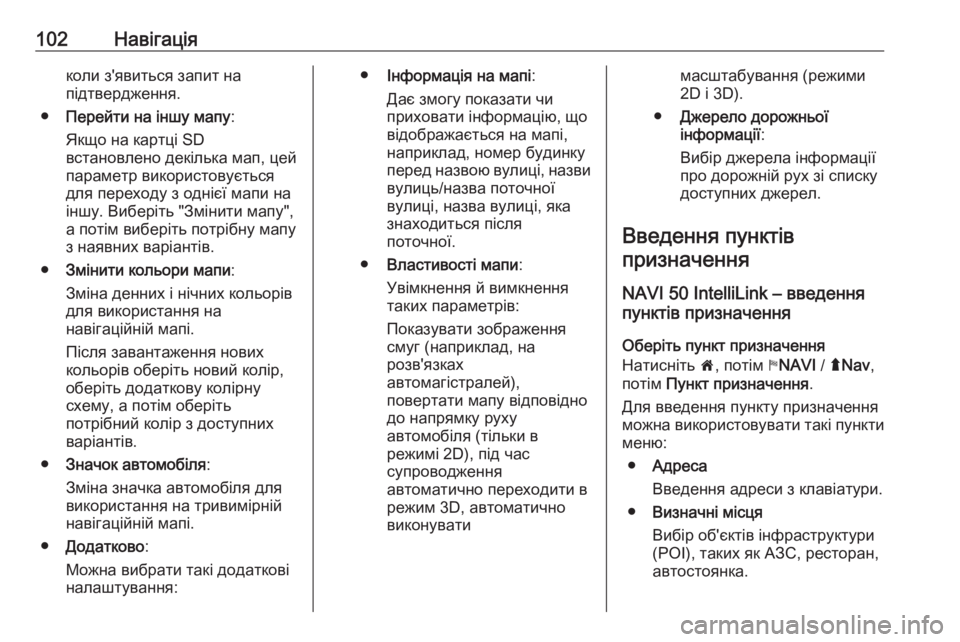
102Навігаціяколи з'явиться запит на
підтвердження.
● Перейти на іншу мапу :
Якщо на картці SD
встановлено декілька мап, цей
параметр використовується
для переходу з однієї мапи на
іншу. Виберіть "Змінити мапу", а потім виберіть потрібну мапу
з наявних варіантів.
● Змінити кольори мапи :
Зміна денних і нічних кольорів
для використання на
навігаційній мапі.
Після завантаження нових
кольорів оберіть новий колір,
оберіть додаткову колірну
схему, а потім оберіть
потрібний колір з доступних
варіантів.
● Значок автомобіля :
Зміна значка автомобіля для
використання на тривимірній
навігаційній мапі.
● Додатково :
Можна вибрати такі додаткові налаштування:● Інформація на мапі :
Дає змогу показати чи
приховати інформацію, що відображається на мапі,
наприклад, номер будинку
перед назвою вулиці, назви вулиць/назва поточноївулиці, назва вулиці, яка
знаходиться після
поточної.
● Властивості мапи :
Увімкнення й вимкнення
таких параметрів:
Показувати зображення
смуг (наприклад, на
розв'язках
автомагістралей),
повертати мапу відповідно
до напрямку руху
автомобіля (тільки в
режимі 2D), під час
супроводження
автоматично переходити в
режим 3D, автоматично
виконуватимасштабування (режими
2D і 3D).
● Джерело дорожньої
інформації :
Вибір джерела інформації
про дорожній рух зі списку
доступних джерел.
Введення пунктів призначення
NAVI 50 IntelliLink – введення
пунктів призначення
Оберіть пункт призначення
Натисніть 7, потім yNAVI / ýNav ,
потім Пункт призначення .
Для введення пункту призначення можна використовувати такі пункти
меню:
● Адреса
Введення адреси з клавіатури.
● Визначні місця
Вибір об'єктів інфраструктури
(POI), таких як АЗС, ресторан,
автостоянка.
Page 103 of 147
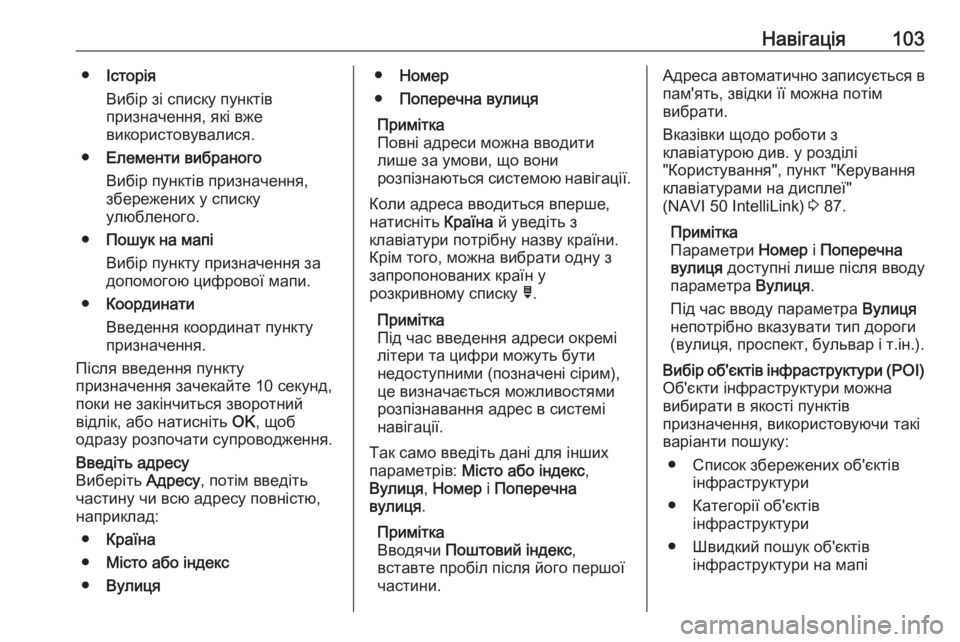
Навігація103●Історія
Вибір зі списку пунктів
призначення, які вже
використовувалися.
● Елементи вибраного
Вибір пунктів призначення,
збережених у списку
улюбленого.
● Пошук на мапі
Вибір пункту призначення за
допомогою цифрової мапи.
● Координати
Введення координат пункту
призначення.
Після введення пункту
призначення зачекайте 10 секунд,
поки не закінчиться зворотний
відлік, або натисніть OK, щоб
одразу розпочати супроводження.Введіть адресу
Виберіть Адресу, потім введіть
частину чи всю адресу повністю,
наприклад:
● Країна
● Місто або індекс
● Вулиця●Номер
● Поперечна вулиця
Примітка
Повні адреси можна вводити
лише за умови, що вони
розпізнаються системою навігації.
Коли адреса вводиться вперше,
натисніть Країна й уведіть з
клавіатури потрібну назву країни. Крім того, можна вибрати одну з
запропонованих країн у
розкривному списку ó.
Примітка
Під час введення адреси окремі
літери та цифри можуть бути
недоступними (позначені сірим),
це визначається можливостями
розпізнавання адрес в системі
навігації.
Так само введіть дані для інших
параметрів: Місто або індекс ,
Вулиця , Номер і Поперечна
вулиця .
Примітка
Вводячи Поштовий індекс ,
вставте пробіл після його першої
частини.Адреса автоматично записується в
пам'ять, звідки її можна потім
вибрати.
Вказівки щодо роботи з
клавіатурою див. у розділі
"Користування", пункт "Керування
клавіатурами на дисплеї"
(NAVI 50 IntelliLink) 3 87.
Примітка
Параметри Номер і Поперечна
вулиця доступні лише після вводу
параметра Вулиця.
Під час вводу параметра Вулиця
непотрібно вказувати тип дороги
(вулиця, проспект, бульвар і т.ін.).Вибір об'єктів інфраструктури ( POI)
Об'єкти інфраструктури можна
вибирати в якості пунктів
призначення, використовуючи такі
варіанти пошуку:
● Список збережених об'єктів інфраструктури
● Категорії об'єктів інфраструктури
● Швидкий пошук об'єктів інфраструктури на мапі
Page 104 of 147
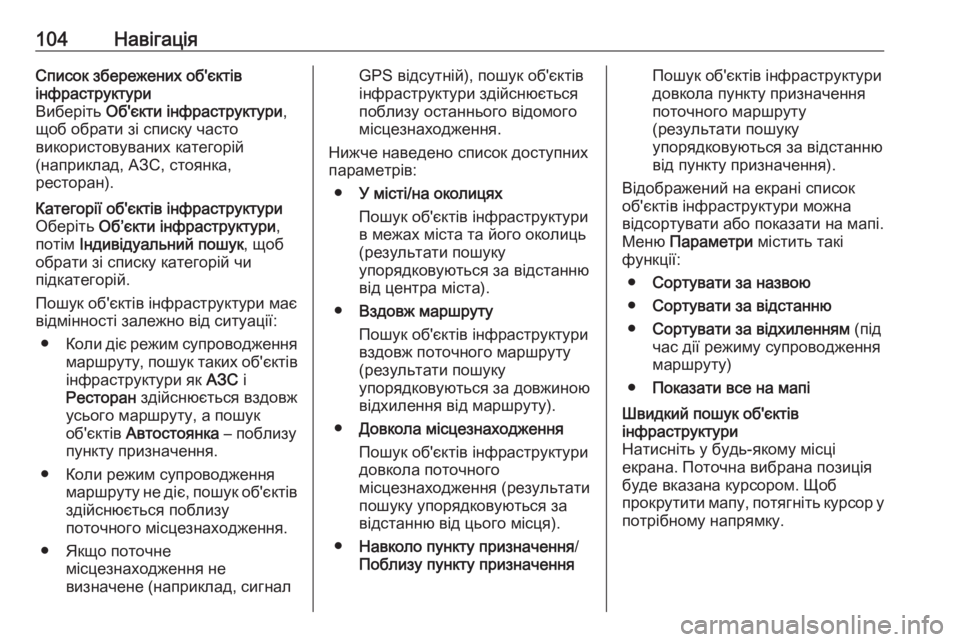
104НавігаціяСписок збережених об'єктів
інфраструктури
Виберіть Об'єкти інфраструктури ,
щоб обрати зі списку часто
використовуваних категорій
(наприклад, АЗС, стоянка,
ресторан).Категорії об'єктів інфраструктури
Оберіть Об’єкти інфраструктури ,
потім Індивідуальний пошук , щоб
обрати зі списку категорій чи
підкатегорій.
Пошук об'єктів інфраструктури має
відмінності залежно від ситуації:
● Коли діє режим супроводження
маршруту, пошук таких об'єктів
інфраструктури як АЗС і
Ресторан здійснюється вздовж
усього маршруту, а пошук
об'єктів Автостоянка – поблизу
пункту призначення.
● Коли режим супроводження маршруту не діє, пошук об'єктів
здійснюється поблизу
поточного місцезнаходження.
● Якщо поточне місцезнаходження не
визначене (наприклад, сигналGPS відсутній), пошук об'єктів
інфраструктури здійснюється
поблизу останнього відомого
місцезнаходження.
Нижче наведено список доступних
параметрів:
● У місті/на околицях
Пошук об'єктів інфраструктури в межах міста та його околиць
(результати пошуку
упорядковуються за відстанню від центра міста).
● Вздовж маршруту
Пошук об'єктів інфраструктури
вздовж поточного маршруту
(результати пошуку
упорядковуються за довжиною
відхилення від маршруту).
● Довкола місцезнаходження
Пошук об'єктів інфраструктури
довкола поточного
місцезнаходження (результати
пошуку упорядковуються за
відстанню від цього місця).
● Навколо пункту призначення /
Поблизу пункту призначенняПошук об'єктів інфраструктури
довкола пункту призначення
поточного маршруту
(результати пошуку
упорядковуються за відстанню
від пункту призначення).
Відображений на екрані список
об'єктів інфраструктури можна
відсортувати або показати на мапі.
Меню Параметри містить такі
функції:
● Сортувати за назвою
● Сортувати за відстанню
● Сортувати за відхиленням (під
час дії режиму супроводження
маршруту)
● Показати все на мапіШвидкий пошук об'єктів
інфраструктури
Натисніть у будь-якому місці
екрана. Поточна вибрана позиція
буде вказана курсором. Щоб
прокрутити мапу, потягніть курсор у
потрібному напрямку.
 1
1 2
2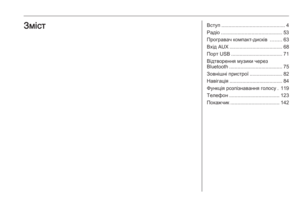 3
3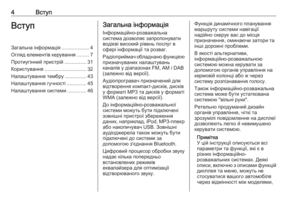 4
4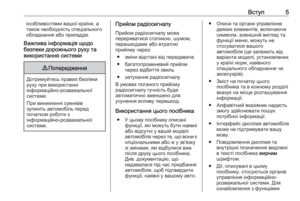 5
5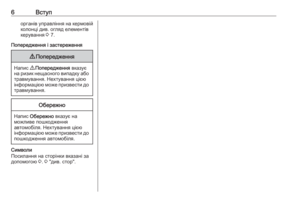 6
6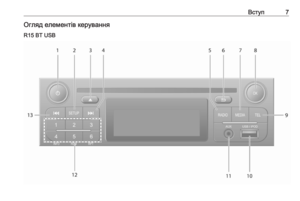 7
7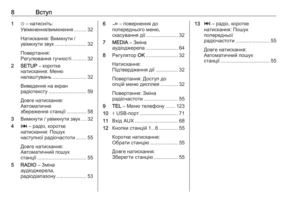 8
8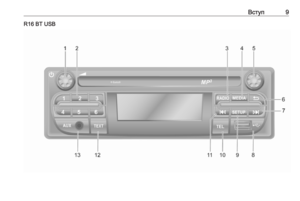 9
9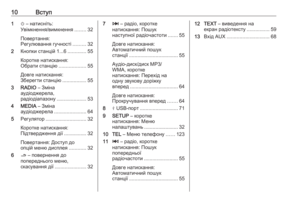 10
10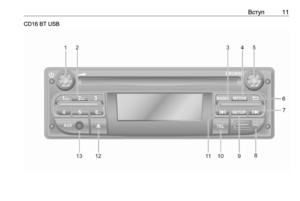 11
11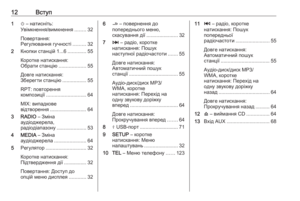 12
12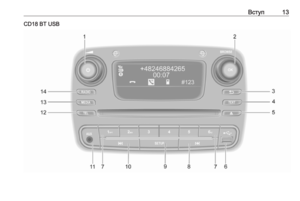 13
13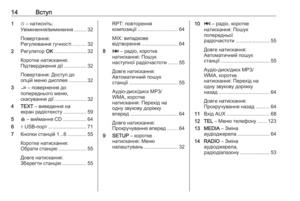 14
14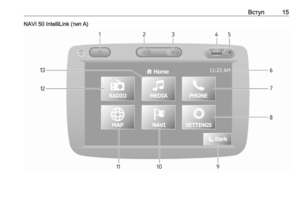 15
15 16
16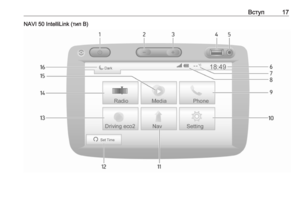 17
17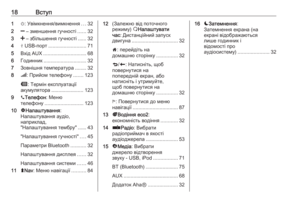 18
18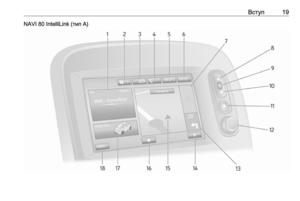 19
19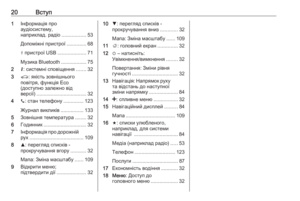 20
20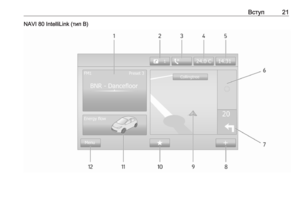 21
21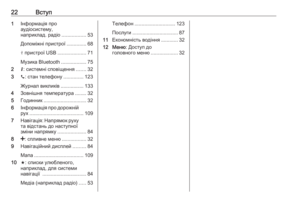 22
22 23
23 24
24 25
25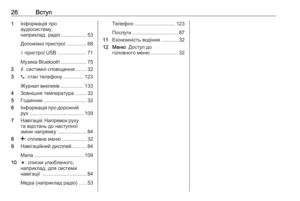 26
26 27
27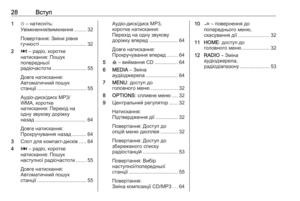 28
28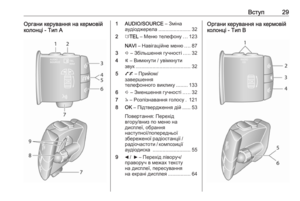 29
29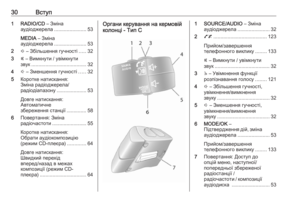 30
30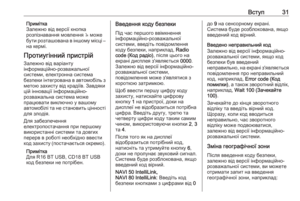 31
31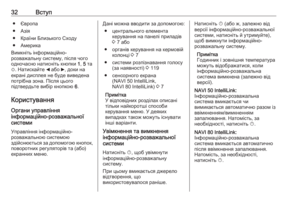 32
32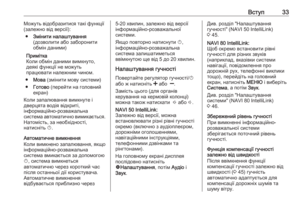 33
33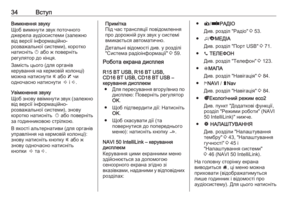 34
34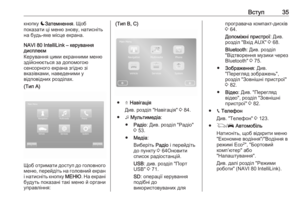 35
35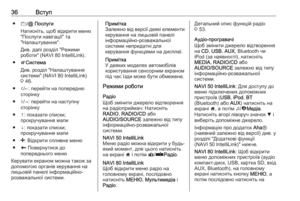 36
36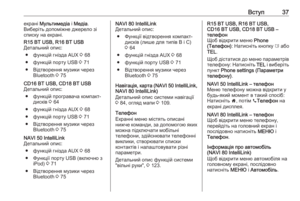 37
37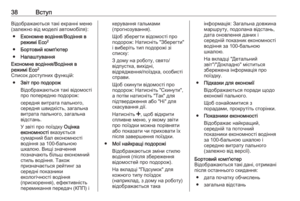 38
38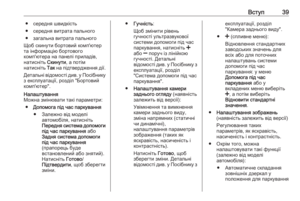 39
39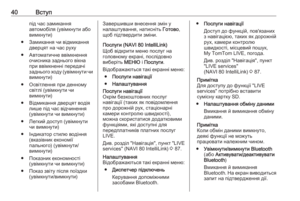 40
40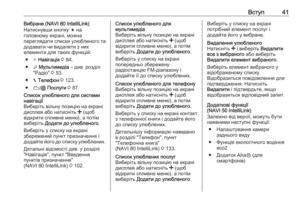 41
41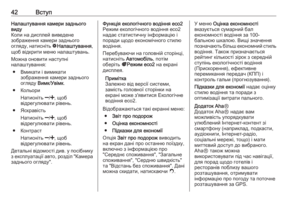 42
42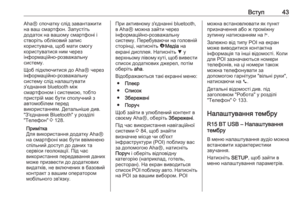 43
43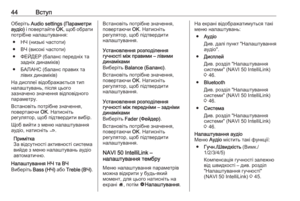 44
44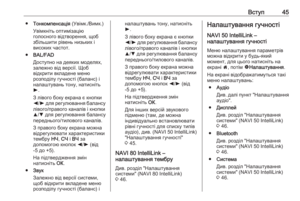 45
45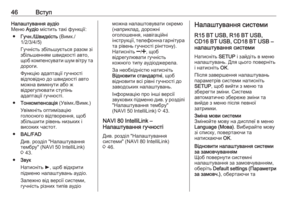 46
46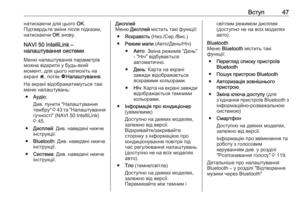 47
47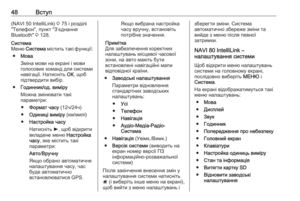 48
48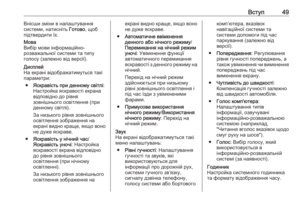 49
49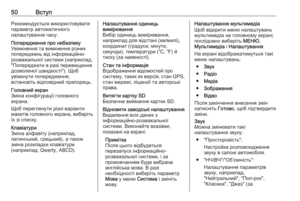 50
50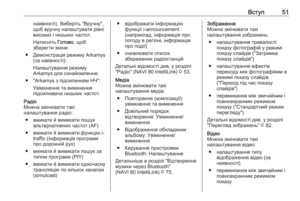 51
51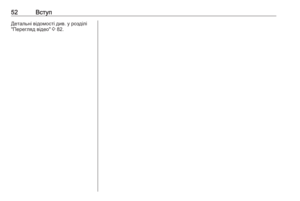 52
52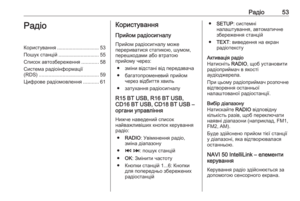 53
53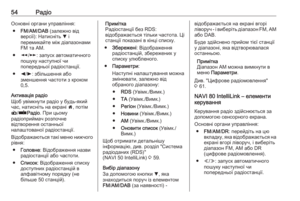 54
54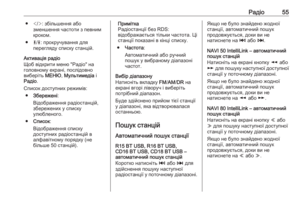 55
55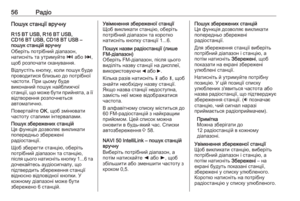 56
56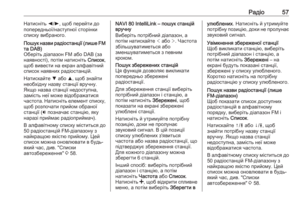 57
57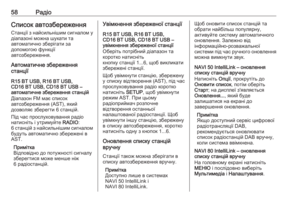 58
58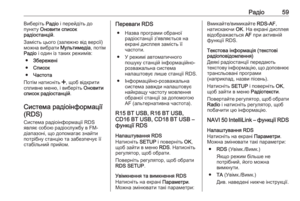 59
59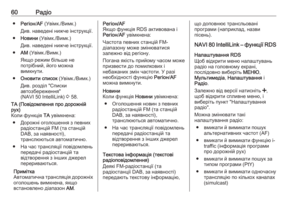 60
60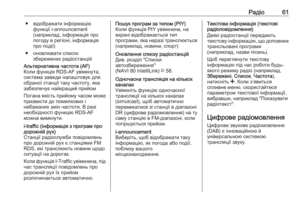 61
61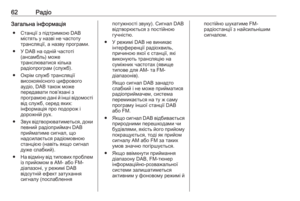 62
62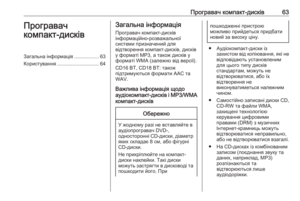 63
63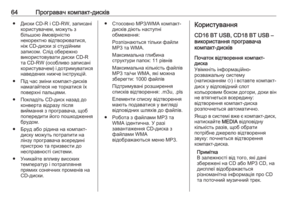 64
64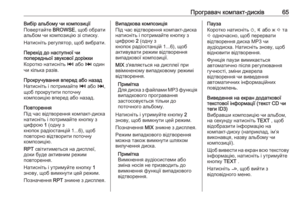 65
65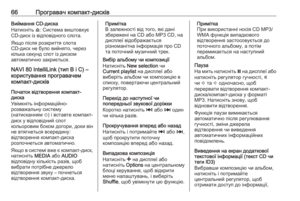 66
66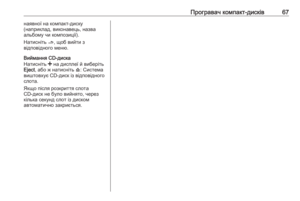 67
67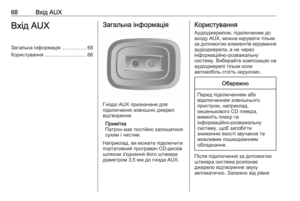 68
68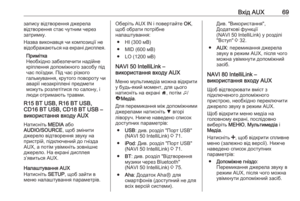 69
69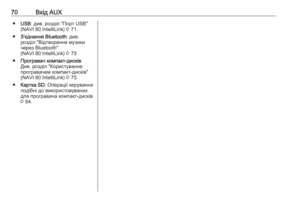 70
70 71
71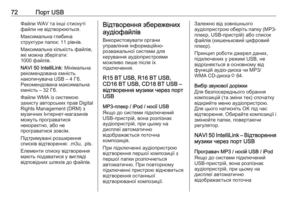 72
72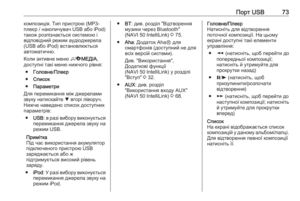 73
73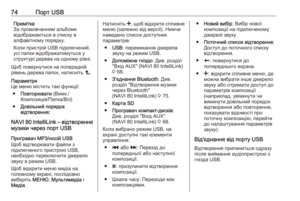 74
74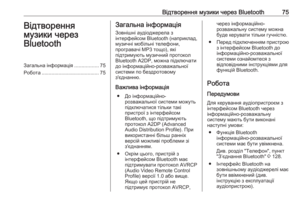 75
75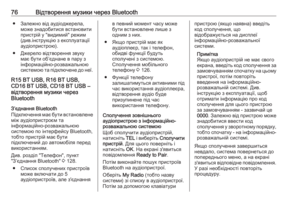 76
76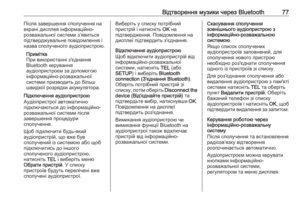 77
77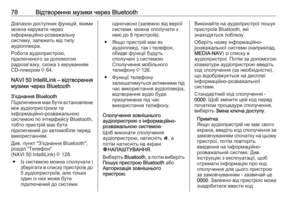 78
78 79
79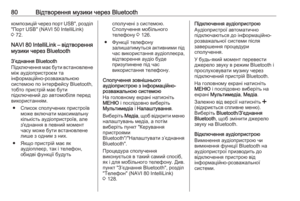 80
80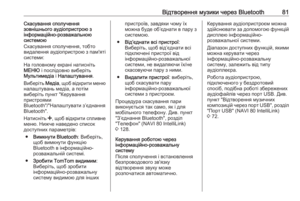 81
81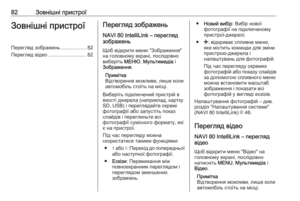 82
82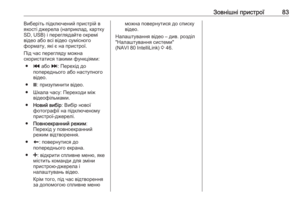 83
83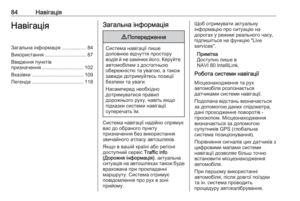 84
84 85
85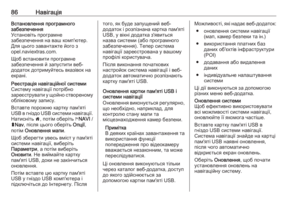 86
86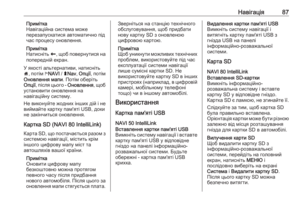 87
87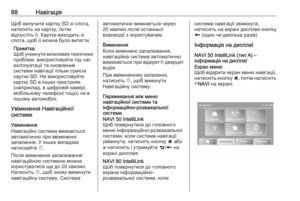 88
88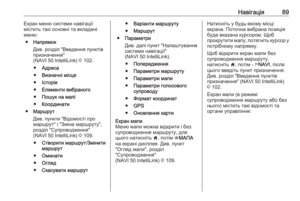 89
89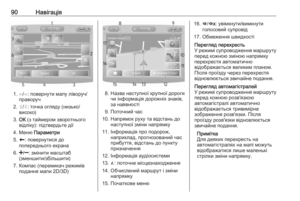 90
90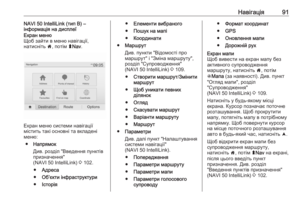 91
91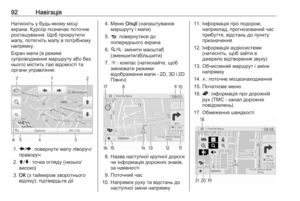 92
92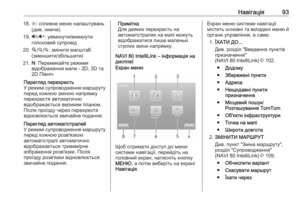 93
93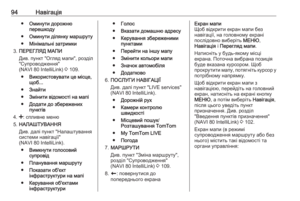 94
94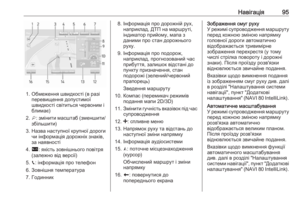 95
95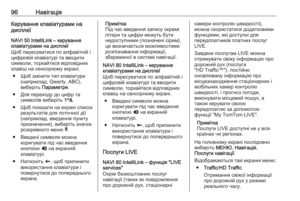 96
96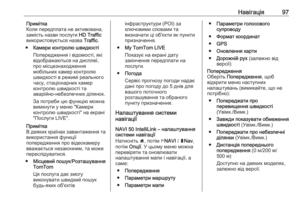 97
97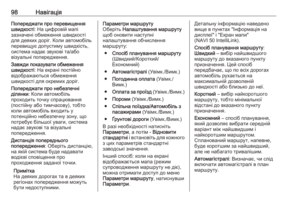 98
98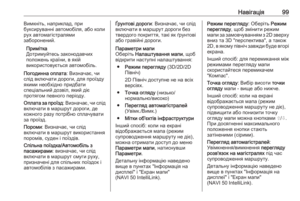 99
99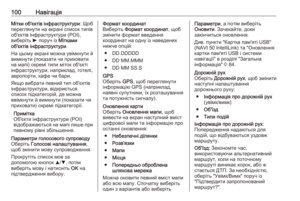 100
100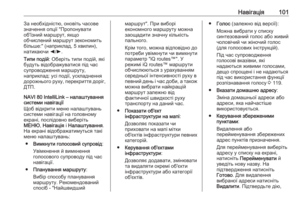 101
101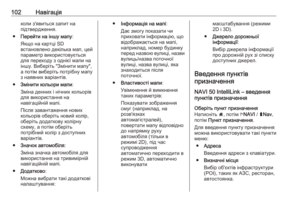 102
102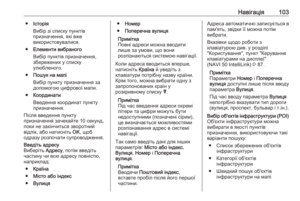 103
103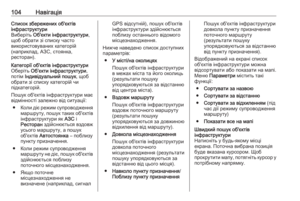 104
104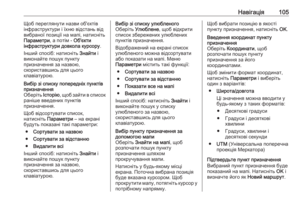 105
105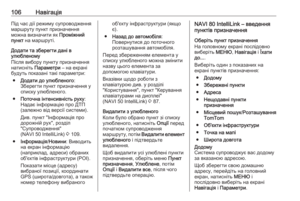 106
106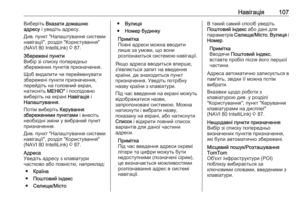 107
107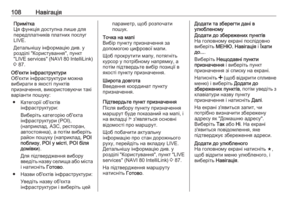 108
108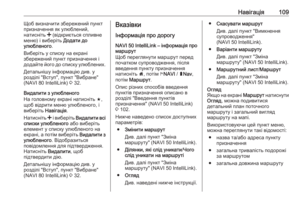 109
109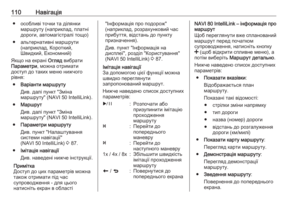 110
110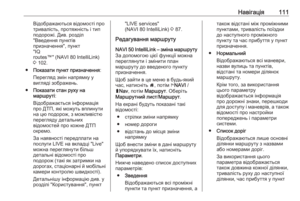 111
111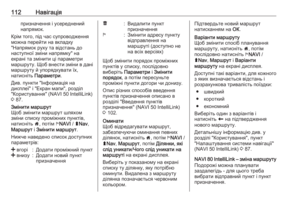 112
112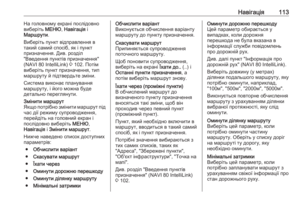 113
113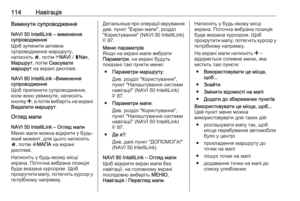 114
114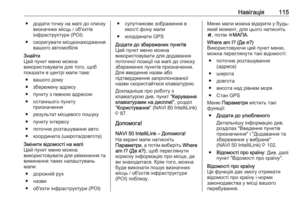 115
115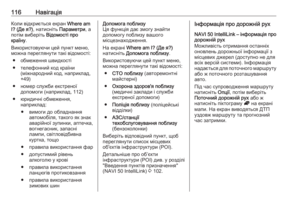 116
116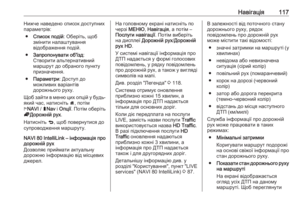 117
117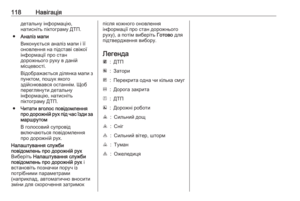 118
118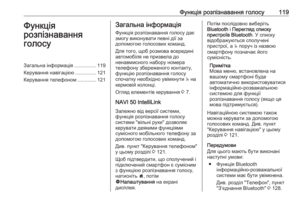 119
119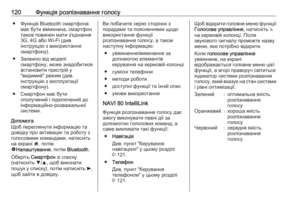 120
120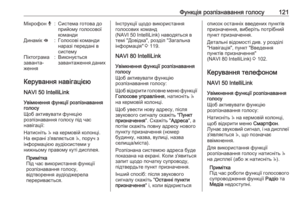 121
121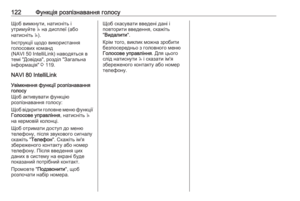 122
122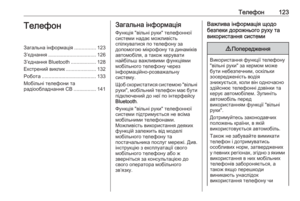 123
123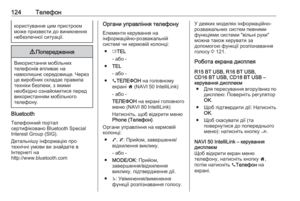 124
124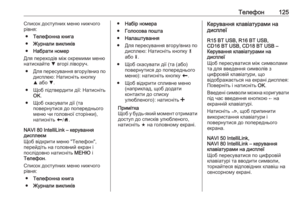 125
125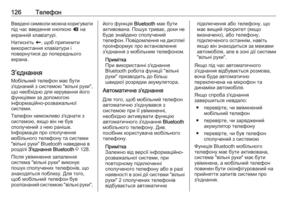 126
126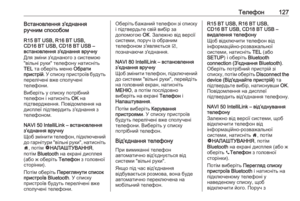 127
127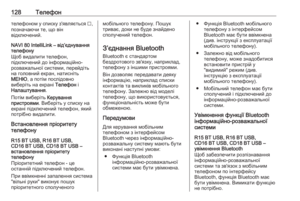 128
128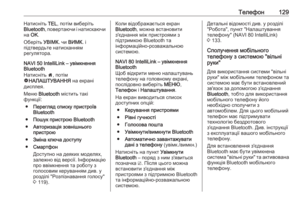 129
129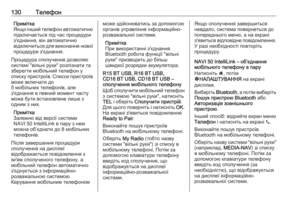 130
130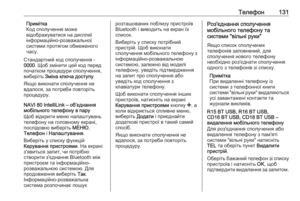 131
131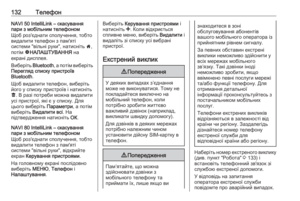 132
132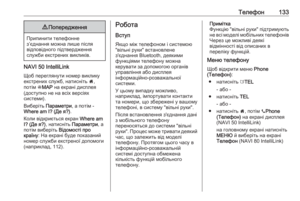 133
133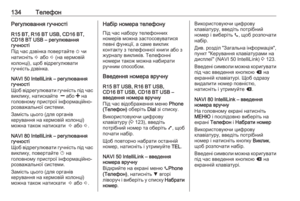 134
134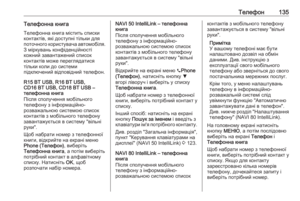 135
135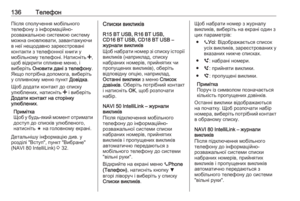 136
136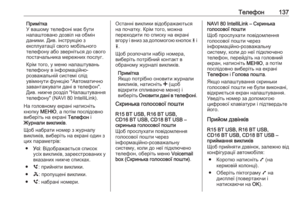 137
137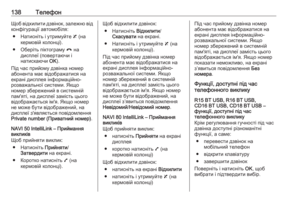 138
138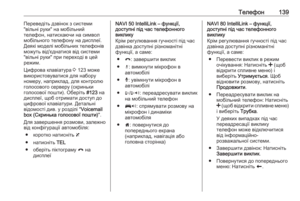 139
139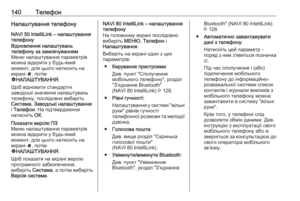 140
140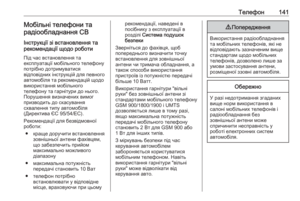 141
141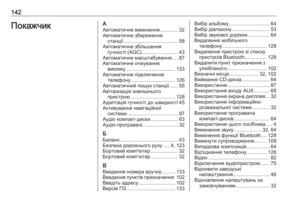 142
142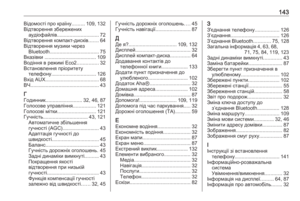 143
143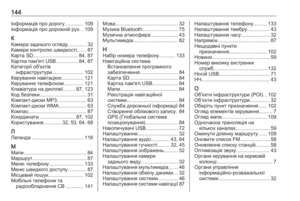 144
144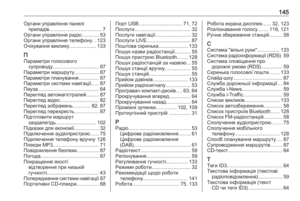 145
145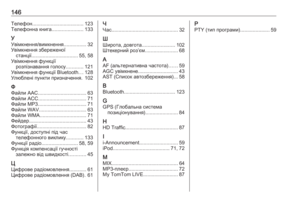 146
146